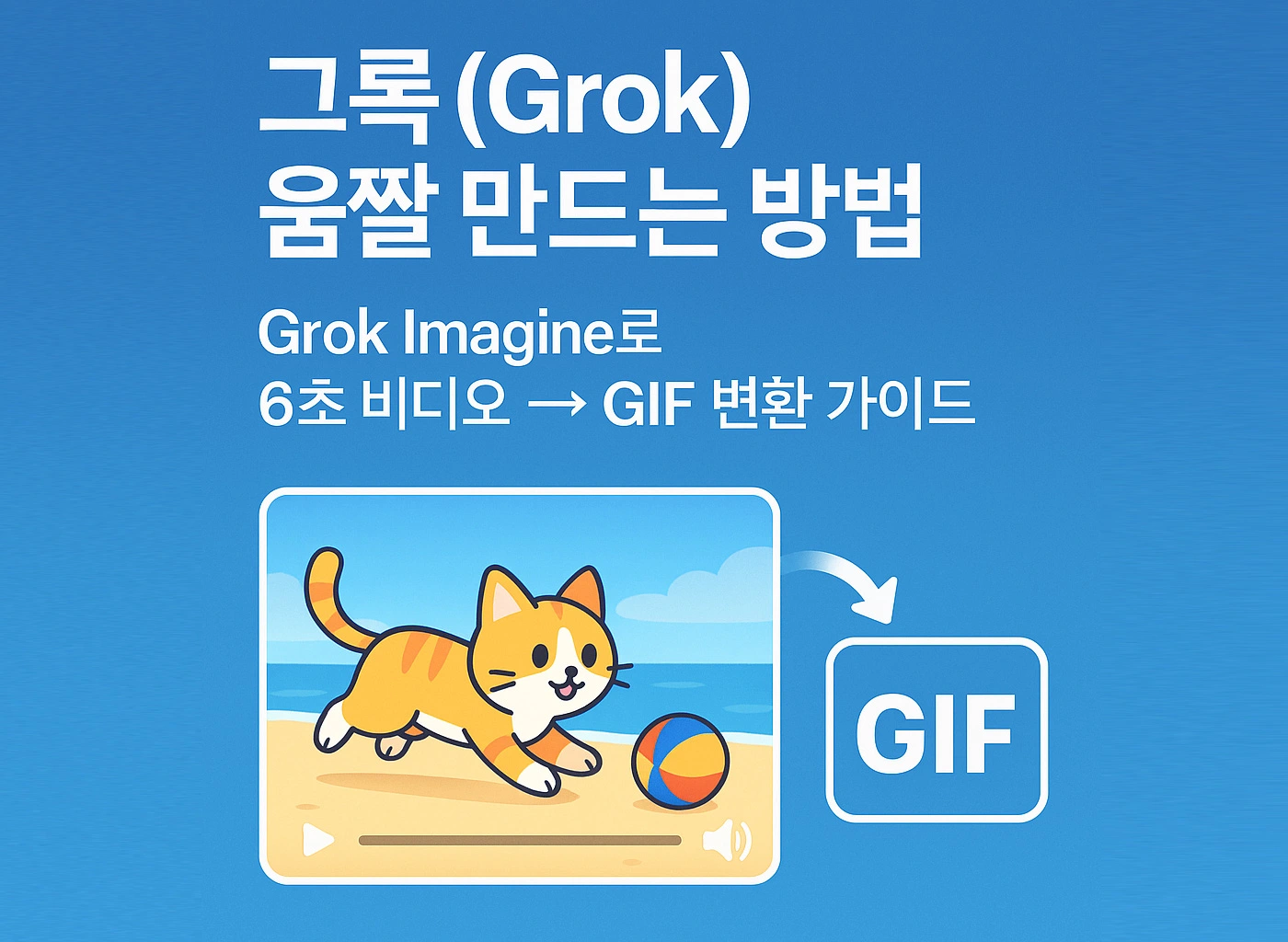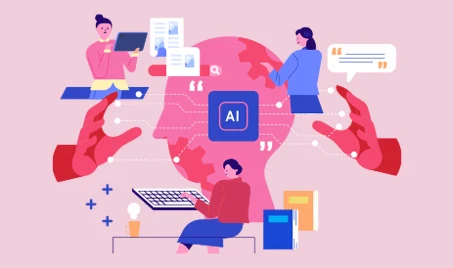도입
안녕하세요, 부산홈페이지제작 웹에이전시그룹 티로그에서 일하고 있는 디자이너입니다. 요즘 AI가 디자인 작업에 얼마나 큰 도움을 주는지 매일 실감하고 있어요. 특히, 재미있는 콘텐츠를 빠르게 만들어내야 할 때 AI 도구를 활용하면 시간도 절약되고 창의력도 폭발하죠. 여러분, 혹시 소셜 미디어에 올릴 만한 재미난 움직이는 이미지를 만들고 싶었는데, 어디서부터 시작해야 할지 막막했던 적 있나요? 저도 처음에 그랬어요. 클라이언트가 갑자기 "움짤 하나 만들어줘"라고 하면 머리가 하얘지곤 했죠. 그런데 최근에 발견한 그록(grok)이라는 AI가 이 부분에서 게임 체인저가 될 수 있더라고요.
오늘은 그록(grok) 움짤 만드는 방법에 대해 자세히 풀어보려 해요. AI를 활용한 애니메이션 콘텐츠 제작이 얼마나 간단하고 효과적인지, 제 경험을 바탕으로 공유할게요. 이 글을 읽고 나면 여러분도 바로 도전해볼 수 있을 거예요!
왜 그록이 움짤 제작에 적합할까
먼저, 왜 그록(grok)이 움짤 제작에 적합한지부터 이야기해볼까요? 저는 부산의 한 웹에이전시에서 디자이너로 일하면서 매일 다양한 그래픽 작업을 해요. 웹사이트 배너부터 소셜 콘텐츠까지, 움직이는 요소가 들어가면 사용자들의 주의가 확 끌리죠.
하지만 전통적인 도구처럼 포토샵이나 애프터이펙츠를 쓰면 시간이 너무 많이 들어요. 여기서 그록(grok)이 빛을 발해요. xAI에서 개발한 이 AI는 텍스트 프롬프트를 입력하면 고품질 이미지를 생성해주는데, 최근 업데이트로 비디오 생성 기능까지 추가됐어요. Mashable의 2025년 8월 기사에 따르면, Grok Imagine이라는 기능이 iOS와 Android 앱에 도입되면서 6초 정도의 짧은 비디오를 사운드와 함께 만들 수 있게 됐다고 해요.
이 비디오를 기반으로 움짤을 제작하면 자연스럽고 생동감 있는 결과물이 나오죠. 많은 분들이 AI가 그냥 정적 이미지만 만든다고 오해하시는데, 그건 옛날 이야기예요. 이제는 애니메이션 콘텐츠까지 커버하니, 디자이너로서 이 변화가 정말 반가워요.
그록으로 움짤 만들기: 단계별 과정
본론으로 들어가서, 실제로 그록(grok) 움짤을 만드는 과정을 단계별로 설명할게요. 우선, 그록에 접근하는 게 중요해요. xAI의 공식 사이트나 X(구 트위터) 플랫폼에서 Grok을 사용할 수 있어요. 무료 버전도 있지만, 이미지와 비디오 생성 같은 고급 기능은 SuperGrok 구독자나 X Premium+ 사용자에게 우선 제공돼요. xAI 문서에 따르면, 2024년 12월에 출시된 Aurora 모델이 이 기능을 뒷받침한다고 하네요. 앱을 다운로드하거나 웹에서 로그인한 후, 'Imagine' 탭을 클릭하세요. 여기서 텍스트 프롬프트를 입력하면 돼요.
예를 들어, "귀여운 고양이가 공을 쫓아다니는 장면"처럼 구체적으로 적으면 AI가 여러 프레임을 생성해 비디오로 만들어줘요. 저는 최근 클라이언트 프로젝트에서 "부산 바다에서 서핑하는 사람"이라는 프롬프트를 넣었는데, 6초 비디오가 순식간에 나와서 깜짝 놀랐어요. 이 비디오를 다운로드한 후, 움짤로 변환하는 게 핵심이에요. 많은 사람들이 그록이 직접 GIF 파일을 뱉어낸다고 착각하시는데, 실제로는 비디오 형식으로 출력되니 별도 변환 도구를 써야 해요.
이 오해를 바로잡자면, Grok Imagine은 MP4 같은 비디오를 생성하지만, GIF로 만들기 위해서는 온라인 도구처럼 EZGIF나 GIPHY를 활용하면 돼요. 구체적으로 설명하자면, 먼저 EZGIF의 경우 ezgif.com/video-to-gif 페이지로 가서 비디오 파일을 업로드하세요. 업로드 후 원하는 부분을 트림(잘라내기)하고, 프레임 속도를 조정해 부드러운 움직임을 만들어요 – 보통 10-15fps가 적당하죠. 그 다음 루프 설정을 '무한 반복(infinite loop)'으로 해두면 소셜 미디어에서 자연스럽게 반복 재생돼요.
마지막으로 'Optimize' 버튼을 눌러 압축하면 파일 크기가 50% 이상 줄어들 수 있어요. 실제로 제 경험상, 10MB 비디오가 2MB GIF로 변신하더라고요. GIPHY 쪽으로는 giphy.com/create/gifmaker에 접속해 비디오를 업로드(100MB 이하, 15초 미만 추천)한 뒤, 시작과 끝 시간을 조정하고 캡션이나 스티커를 추가할 수 있어요. 루프 옵션을 켜고 'Create GIF'를 클릭하면 끝나요. 이렇게 변환된 GIF는 파일 크기가 작아져 로딩 속도가 빨라지고, Instagram이나 X 같은 플랫폼에서 최적화돼 클릭률이 올라가죠. 공감 가시죠?
디자인 작업하다가 아이디어가 막힐 때, AI가 이런 식으로 도와주면 정말 숨통이 트여요. 게다가, Grok은 실사 스타일부터 추상 예술까지 다양한 장르를 지원해요. Reddit의 Grok 커뮤니티(2025년 8월 포스트)에서 사용자들이 공유한 팁처럼, "photorealistic" 키워드를 넣으면 더 사실적인 애니메이션을 얻을 수 있어요. 하지만 주의할 점은 저작권이에요. AI 생성 콘텐츠라도 상업적 사용 시 원본 이미지를 참조하지 않도록 하세요.
비디오 → GIF 변환(EZGIF/GIPHY)
이제 그록(grok)으로 만든 비디오를 움짤(GIF)로 변환하는 과정을 살펴볼게요. 대표적인 툴로는 EZGIF와 GIPHY가 있어요.
1️⃣ EZGIF: ezgif.com/video-to-gif로 이동 후 비디오 파일을 업로드하세요. 원하는 구간을 자르고(Frame Range), FPS(보통 10–15fps 권장)를 조정한 뒤 ‘Optimize’로 용량을 줄이면 됩니다.
2️⃣ GIPHY: giphy.com/create/gifmaker에 접속해 비디오를 업로드하세요. 15초 이내 영상을 추천하며, 캡션이나 스티커를 추가해도 좋아요. 마지막에 ‘Create GIF’를 누르면 완성!
이 과정으로 Grok에서 만든 6초짜리 영상이 빠르게 재생되는 고품질 움짤로 완성돼요 🚀
고급 팁 & 주의사항(저작권/요금제)
이제 고급 팁으로 넘어가볼까요? 만약 여러 장의 이미지를 생성해 직접 애니메이션화하고 싶다면, Grok으로 시퀀스 이미지를 만들어 포토샵에서 합쳐보세요. 예를 들어, "고양이 점프 1단계, 2단계, 3단계"처럼 분할 프롬프트를 사용하면 돼요. 이 방법은 Arsturn 블로그(2025년 8월 13일 게시물)에서 추천된 거예요. 저도 이걸 써서 웹 프로젝트에서 로딩 애니메이션을 만들었는데, 클라이언트가 "이게 AI로 만든 거라고?" 하며 놀라셨어요.
오해 바로잡기 하나 더: 일부 분들이 Grok이 무제한 생성을 허용한다고 생각하시는데, 실제로는 구독 플랜에 따라 일일 한도가 있어요. xAI API 문서에 따르면, 무료 사용자는 제한적이고 SuperGrok은 더 여유로워요. 그래서 저처럼 전문 작업 시에는 유료 플랜을 추천해요. 이렇게 활용하면 디자인 효율이 엄청 올라가요.
마무리
마무리로, 그록(grok) 움짤 제작은 AI의 힘을 빌려 누구나 쉽게 도전할 수 있는 영역이에요. 제 부산 에이전시 생활에서 배운 건, 기술을 활용하면 창의력이 더 자유로워진다는 거예요. 여러분도 오늘부터 Grok 앱을 열고 프롬프트를 입력해보세요. 처음엔 실수할 수 있지만, 몇 번 해보면 금세 익숙해질 거예요. 다음 포스팅에서 또 만나요, 티로그였습니다. 😊